HP EliteDisplay S340c 34-inch Curved Monitor Manuel d'utilisateur Page 1
Naviguer en ligne ou télécharger Manuel d'utilisateur pour Téléviseurs et moniteurs HP EliteDisplay S340c 34-inch Curved Monitor. HP EliteDisplay S340c 34-inch Curved Monitor Brugervejledning Manuel d'utilisatio
- Page / 32
- Table des matières
- MARQUE LIVRES
- Brugervejledning 1
- Om denne vejledning 3
- Indholdsfortegnelse 5
- 1 Kom godt i gang 7
- Funktioner 8
- Komponenter på forsiden 9
- Komponenter bagpå og på siden 10
- Opstilling af skærmen 11
- Justering af skærmen 14
- Sådan tændes skærmen 15
- Montering af skærmen 16
- Genmontering af skærmfoden 18
- 2 Vipning af skærmen 19
- Download fra internettet 20
- Tildeling af funktionsknapper 21
- Webkamera 22
- Opsætning af Windows Hello 22
- 3 Support og fejlnding 24
- Spærring af knapper 25
- Produktsupport 25
- 4 Vedligeholdelse af skærmen 27
- Forsendelse af skærmen 28
- A Tekniske specikationer 29
- Netadapter 31
- B Hjælp til handicappede 32
Résumé du contenu
Brugervejledning
Komponenter bagpå og på sidenKomponent Funktion1 Lydudgangsstik (hovedtelefon)Til tilslutning af valgfrie stereohøjttalere, hovedtelefoner, øresnegle,
Opstilling af skærmenVær forsigtig ved opstilling af skærmenFor at undgå skader på skærmen bør du undgå at røre ved LCD-panelets overade. Hvis du try
●Slut den ene ende af et DisplayPort-signalkabel til DisplayPorten bag på skærmen, og slut den anden ende til en DisplayPort på kilde-enheden.3. Slut
4. Slut den ene ende af et USB type-A til type-C kabel til USB type-B porten bag på skærmen, og slut den anden ende til en USB-port på kilde-enheden.5
6. Forbind den ene ende af strømforsyningskablet til vekselstrømsadapteren (1) og den anden ende til en stikkontakt med vekselstrøm, som har jordforbi
Sådan tændes skærmen1. Tryk på kilde-enhedens strømknap for at tænde den.2. Tryk på Tænd/sluk-knappen på skærmen for at tænde den.FORSIGTIG: Skader so
Montering af skærmenSkærmpanelet kan fastgøres til en væg, en svingarm eller et andet monteringsbeslag.BEMÆRK: Dette apparat er beregnet til at blive
Montering af VESA-monteringsbeslagetEt VESA-monteringsbeslag lveres sammen med skærmen, til brug når skærmpanelet skal monteres på en væg, en svingarm
Genmontering af skærmfodenFORSIGTIG: Skærmen er skrøbelig. Undgå at berøre eller trykke på skærmen. dette kan beskadige den.TIP: Overvej placeringen a
2 Vipning af skærmenSoftware og hjælpeprogrammerDen optiske disk, hvis en sådan medfølger skærmen, indeholder ler, du kan installere på din computer.
© Copyright 2017 HP Development Company, L.P.HDMI, HDMI-logoet og High-Denition Multimedia Interface er varemærker eller registrerede varemærker tilh
Download fra internettetHvis du ikke har en computer eller en kilde-enhed med et optisk drev, kan du downloade den seneste version af INF- og ICM-len
Tildeling af funktionsknapperTryk på en af de tre funktionsknapper på fronten for at aktivere knapperne og få vist ikonerne over knapperne. De fabriks
WebkameraHvis Skype for virksomheder er installeret på din eksterne kilde-enhed, kan du bruge webkameraet på skærmen på følgende måder:●Streame online
Brug af Automatisk dvaletilstandDenne skærm understøtter OSD-indstillingen Auto-Sleep Mode (Automatisk dvaletilstand), som giver dig mulighed for at a
3 Support og fejlndingLøsning af almindelige problemerTabellen nedenfor viser en oversigt over problemer, du kan komme ud for, de mulige årsager til
Problem Mulig årsag LøsningIngen lydkilde er valgt. Åbn OSD-menuen, vælg Audio Control (Styring af lyd), og vælg en lydkilde.Ingen PC-enhed er valgt s
Placering af klassiceringsetikettenTypemærkaten på skærmen angiver produktnummer og serienummer. Du har brug for disse numre, hvis du vil kontakte HP
4 Vedligeholdelse af skærmenRetningslinjer for vedligeholdelseSådan øges skærmens ydeevne og levetid:●Åbn ikke skærmens kabinet, og forsøg ikke selv a
Forsendelse af skærmenGem den oprindelige emballage. Du kan få brug for den på et senere tidspunkt, hvis du skal ytte eller fragte skærmen.22 Kapitel
A Tekniske specikationerBEMÆRK: Alle specikationer repræsenterer de typiske specikationer, som leveret af HP's komponentleverandører; den fakt
Om denne vejledningDenne vejledning indeholder oplysninger om skærmens egenskaber, opsætning af skærmen, brig af software og tekniske specikationer.A
Typiske indstillingerSlumreFra70 W<0,5 W<0,3 WIndgangsterminal Én DisplayPort, én HDMI-port, et analogt lydindgangsstik, én type-B USB-port og é
ForudindstillingTiming Name Pixelformat Vandret frekvens (kHz)Lodret frekvens (Hz)5 1080p60 1920 × 1080 67,5 606 1080p50 1920 × 1080 56,25 50Aktiverin
B Hjælp til handicappedeHP designer, leverer og markedsfører produkter og serviceydelser, som kan bruges af alle, herunder personer med handicap, ente
iv Om denne vejledning
Indholdsfortegnelse1 Kom godt i gang ...
Placering af klassiceringsetiketten ...
1 Kom godt i gangVigtige sikkerhedsoplysningerDer følger en netledning med skærmen. Hvis du vil bruge anden ledning, må du kun bruge en strømkilde og
Produktets funktioner og komponenterFunktionerSkærmen har følgende egenskaber:●86,36 cm (34 tommer) buet 1800r med 3440 x 1440 opløsning, Ultra-Wide Q
Komponenter på forsidenKomponent Funktion1 Webkameramikrofoner Gør det muligt at deltage i en videokonference.2 Webcam-linse Sender dit billede i en v



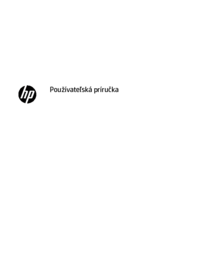






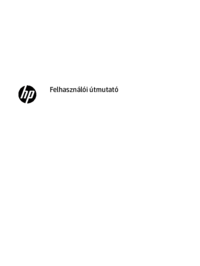


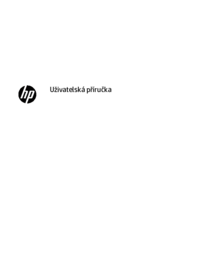





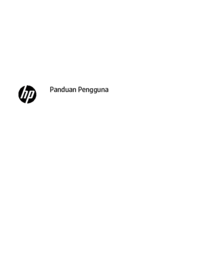


 (28 pages)
(28 pages) (31 pages)
(31 pages) (31 pages)
(31 pages) (30 pages)
(30 pages) (31 pages)
(31 pages)
 (20 pages)
(20 pages) (43 pages)
(43 pages) (39 pages)
(39 pages) (30 pages)
(30 pages)







Commentaires sur ces manuels